Quiz ist ein wesentlicher Bestandteil des Unterrichts und der Bewertung, da er dabei hilft, das Wissen und die Fähigkeiten der Person zu einem bestimmten Thema oder einer bestimmten Lektion effizient zu überprüfen. Im Laufe der Jahre haben Quizfragen viele Formen angenommen, vor allem in den letzten Jahren, da sie sich schnell an die Umgebung anpassen müssen, und sie haben schnell eine Online-Form angenommen, was Quizfragen für viele Menschen bequemer und zugänglicher gemacht hat.
Mittlerweile sind Online-Quizzes eine beliebte Möglichkeit, Quizze durchzuführen, und es wurden verschiedene Arten von Software entwickelt, um Pädagogen und Dozenten bei der effizienten Erstellung von Online-Quizzes zu unterstützen. Und einer der wertvollsten und beliebtesten Wege ist Google Drive.
- Was ist Google Drive?
- Eine fortgeschrittene Software zur Quizerstellung – OnlineExamMaker
- Schritt-für-Schritt-Anleitung zur Quizerstellung in Google Drive
Was ist Google Drive?
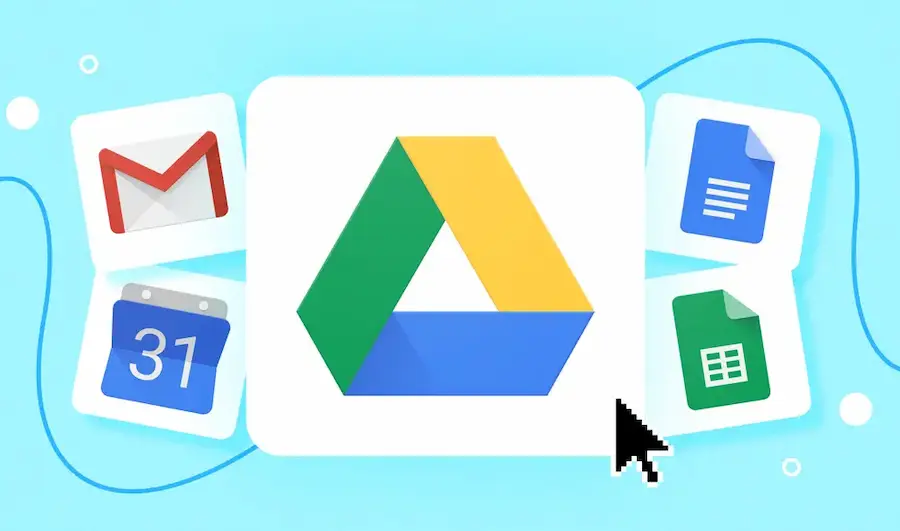
Google ist eine weithin bekannte Suchmaschine, hat jedoch in den letzten Jahren ihre Einsatzmöglichkeiten auf komplexere Software ausgeweitet, die heute nur noch eine Suchmaschine ist, aber eine Software, die mit Microsoft und dergleichen konkurriert. Sie haben ein Word-Dokument, Excel, PowerPoint und mehr erstellt, auf das online oder offline zugegriffen werden kann. Und eine der nützlichsten und am häufigsten verwendeten Software, die Google entwickelt hat, ist Google Drive.
Google Drive ist ein Cloud-Dateispeicher. Es handelt sich um einen Dateispeicher, der kein physisches Laufwerk benötigt, da er im Internet gespeichert wird und so von überall aus zugänglich ist, solange Sie das Konto kennen und über eine Internetverbindung verfügen. Durch die Nutzung der Cloud ist es auch einfacher, Dateien unterwegs zu teilen, zu speichern und zu bearbeiten. Der Sharing-Faktor ist auch einer der beliebtesten Teile von Google Drive, den ein physischer Fahrer nur schwer ausführen kann, da Sie in Google Drive lediglich die Sicherheit aktualisieren müssen, um darauf zugreifen zu können. Es könnte für eine Einzelperson, eine Gruppe oder jeden, der über den Link verfügt, zugänglich sein.
Diese Funktion von Google Drive ermöglicht es, viele Dateien sofort zu teilen, was im Vergleich zu einer physischen Bewegung nicht möglich wäre. Ein weiterer Vorteil von Google Drive besteht darin, dass es überall und auf jedem Gerät zugänglich ist. Sie können eine App über Ihr Telefon herunterladen und darauf zugreifen oder sich an Ihrem Laptop oder PC anmelden. Google Drive funktioniert am besten mit anderen Programmen wie Google Docs und Tabellenkalkulationen. Ein Ort zum Erstellen eines Quiz ist Google Forms. Dadurch erleichtert die Verwendung von Google Drive und der Software die Arbeit, insbesondere in einer Gruppe, da Sie gleichzeitig bearbeiten und teilen können, ohne sich Gedanken über den Verlust von Speicher oder Dateien machen zu müssen, da diese automatisch in Google Drive gespeichert werden.
Eine fortgeschrittene Software zur Quizerstellung – OnlineExamMaker

Im Gegensatz zu Google Drive, das viele Funktionen bietet, ist OnlineExamMaker eine Remote-Quiz-Software, die speziell für die Erstellung und den Unterricht von Prüfungen entwickelt wurde. Dies macht es besser, da es über mehrere Tools und Funktionen verfügt, die die Prüfungserstellung einfacher und besser machen.
OnlineExamMaker ist bei vielen Lehrern und Ausbildern wegen seiner Funktionen beliebt, die effizient Zeit und Mühe sparen und es ihnen erleichtern, sich auf eine viel wichtigere Aufgabe zu konzentrieren. Zu den Funktionen gehören eine riesige Fragendatenbank, eine einfache Prüfungserstellung, die Analyse von Prüfungsergebnissen und -berichten sowie ein Anti-Cheat-System mit KI-Unterstützung. Die Anti-Cheat-Funktion ist eine wesentliche Funktion, die sich von Google Drive und OnlineExamMaker unterscheidet, da sie dazu beiträgt, die Integrität des Quiz zu sichern und Betrug einfacher und leistungsfähiger zu erkennen als Google Drive, das nur wenige Lösungen bietet.
Cree su próxima prueba/examen con OnlineExamMaker
OnlineExamMaker ist außerdem leistungsstark, da es dank seiner skalierbaren Stabilität auch in großem Umfang eingesetzt werden kann und Ihre Privatsphäre aufgrund der hohen Sicherheit der Software geschützt ist. Sie können auch mit Ihren Tests und Kursen Geld verdienen, da diese eine Monetarisierungsoption bieten, wenn Sie sie teilen und erstellen möchten.
Insgesamt ist OnlineExamMaker die beste Lösung für alle Ihre Quiz-, Prüfungs- und Bewertungsanforderungen, da es über alle Funktionen verfügt, die Sie benötigen, um mit der Erstellung von Quizfragen und Lektionen für Ihre Klasse zu beginnen.
Schritt-für-Schritt-Anleitung zum Erstellen eines Quiz in Google Drive
Die Verwendung von Google Drive zum Erstellen Ihres Quiz bietet zahlreiche Vorteile und Vorteile, die Ihnen beim Erstellen eines Quiz Komfort und Komfort bieten. Nachfolgend finden Sie die Schritt-für-Schritt-Anleitung zum Erstellen eines Quiz in Google Drive
1. Erstellen Sie ein Google-Laufwerk
Um ein Google Drive zu erstellen, müssen Sie zunächst ein Konto bei Google erstellen. Sie können dies tun, indem Sie zuerst Google Drive durchsuchen, ein Konto erstellen und dann die Informationen eingeben. Sobald Sie ein Google-Konto erstellt haben, verfügen Sie automatisch über ein Google-Laufwerk.
Google Drive:
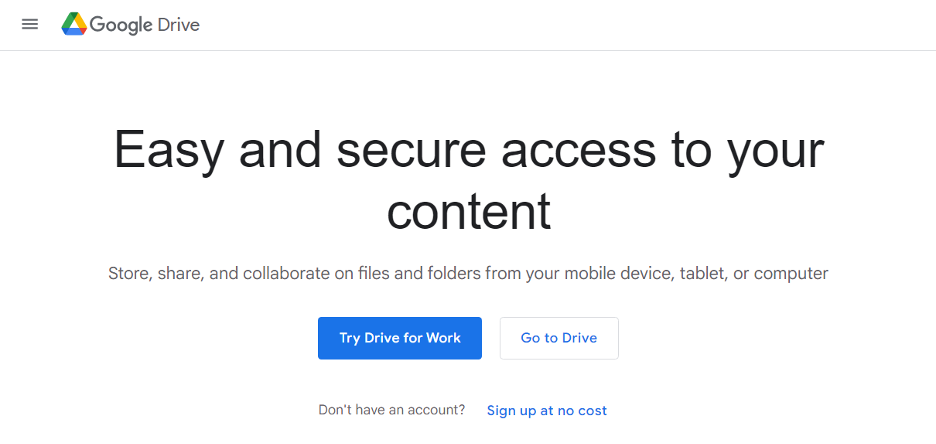
Konto hier erstellen:
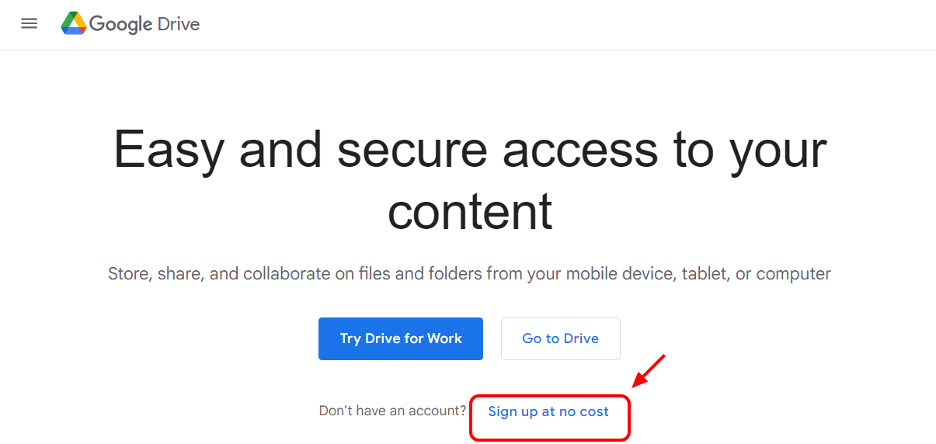
2. Wählen Sie Google Forms aus
Wählen Sie in Google Drive die neue Schaltfläche und dann Google Forms aus. Hier beginnt die Erstellung Ihres Quiz
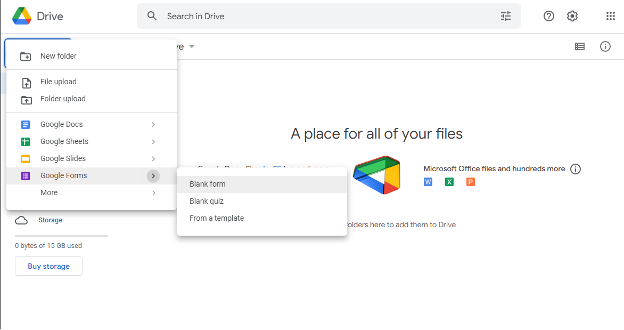
3. Erstellen Sie Ihre Google-Formulare
Wenn Sie Google Forms auswählen, erscheint ein neues Fenster, in dem Sie Ihren Quiznamen erstellen und Ihr Thema auswählen können.
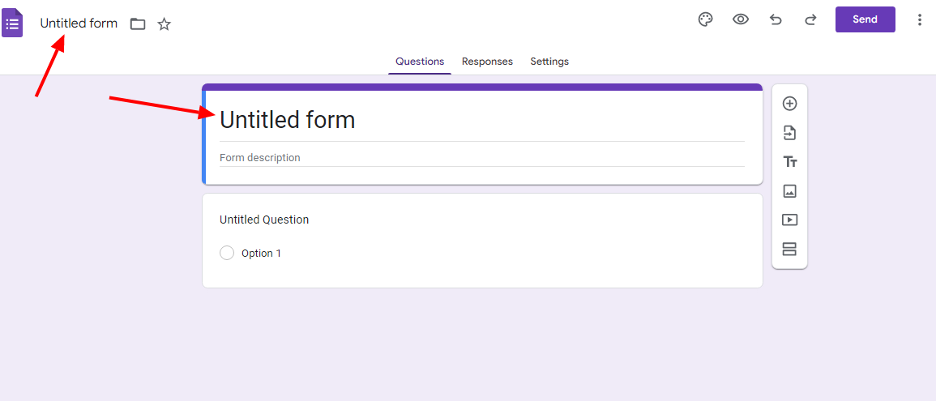
4. Erstellen Sie Fragen für Ihr Quiz
Im Google-Formular können Sie „Element hinzufügen“ auswählen, um Ihrem Quiz weitere Fragen und Elemente hinzuzufügen. Es gibt auch ein Menü, in dem Sie den Fragetyp ändern können. Dabei kann es sich um Multiple-Choice-Fragen, Essays, Identifizierung und Wahr oder Falsch handeln.
Frage hinzufügen
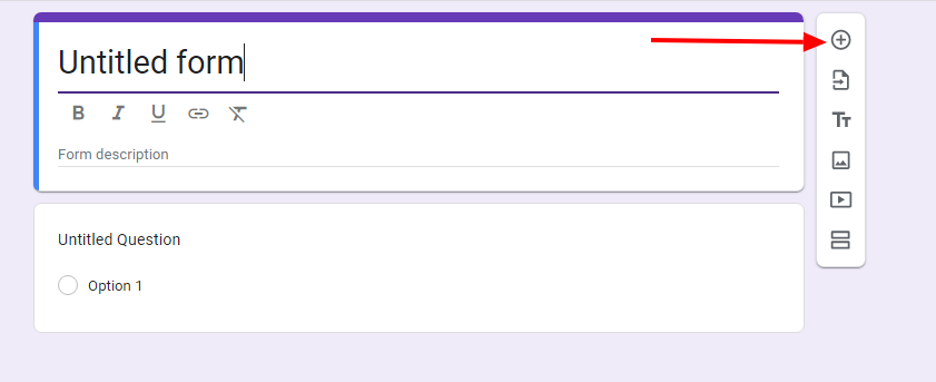
Menü für Fragetypen
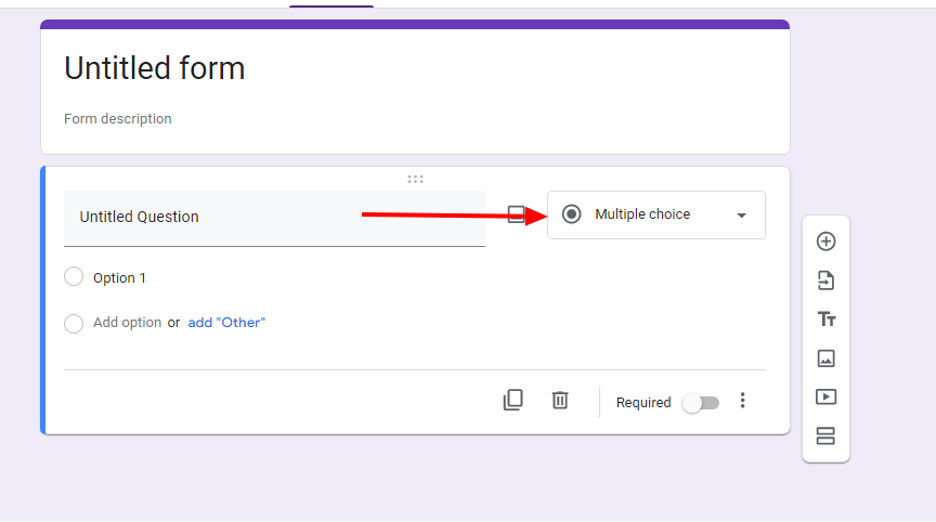
5. Organisieren Sie Ihr Quiz
Sie haben in Google Forms die Möglichkeit, Ihrem Quiz oder Titelumbrüchen weitere Seiten hinzuzufügen, um Ihr Formular in verschiedene Themen oder Fragetypen zu gliedern.
Zum Hinzufügen von Titelumbrüchen
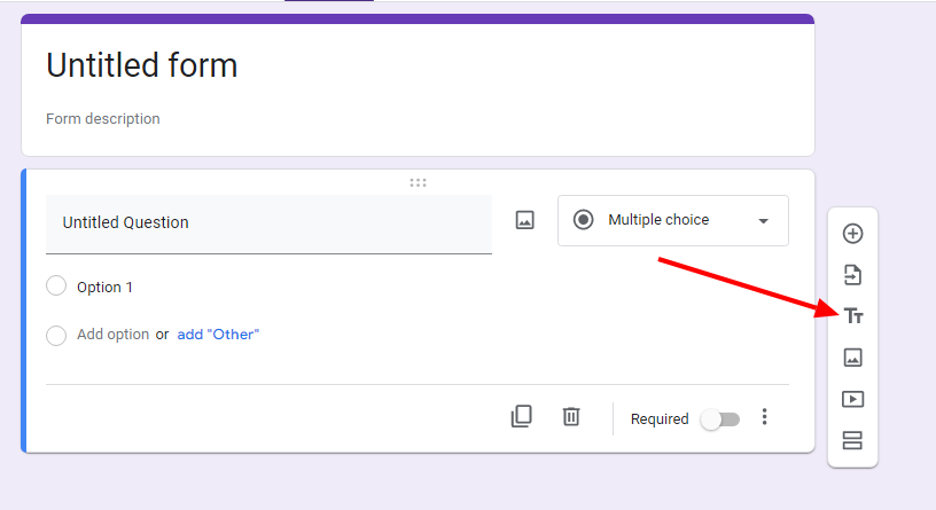
Zum Hinzufügen weiterer Seiten
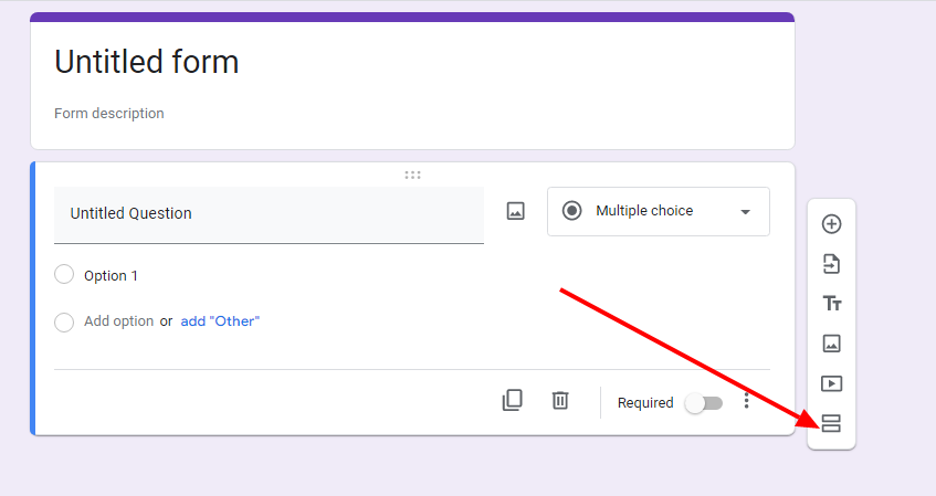
6. Personalisieren Sie Ihr Quiz
Mit Google Form haben Sie die Möglichkeit, Ihrem Formular ein Farbthema hinzuzufügen, das es ansprechender macht und dabei hilft, die richtigen Zielgruppen anzusprechen. Sie können dies tun, indem Sie oben auf der Seite die Themenschaltfläche auswählen.
Farbthema und Bilder

7. Bilder und Videos hinzufügen
Sie können Ihrem Formular auch Bilder und Videos hinzufügen. Sie können dies tun, indem Sie das Bildsymbol für ein Foto oder das Linksymbol für die Videos auswählen.
Bild hinzufügen
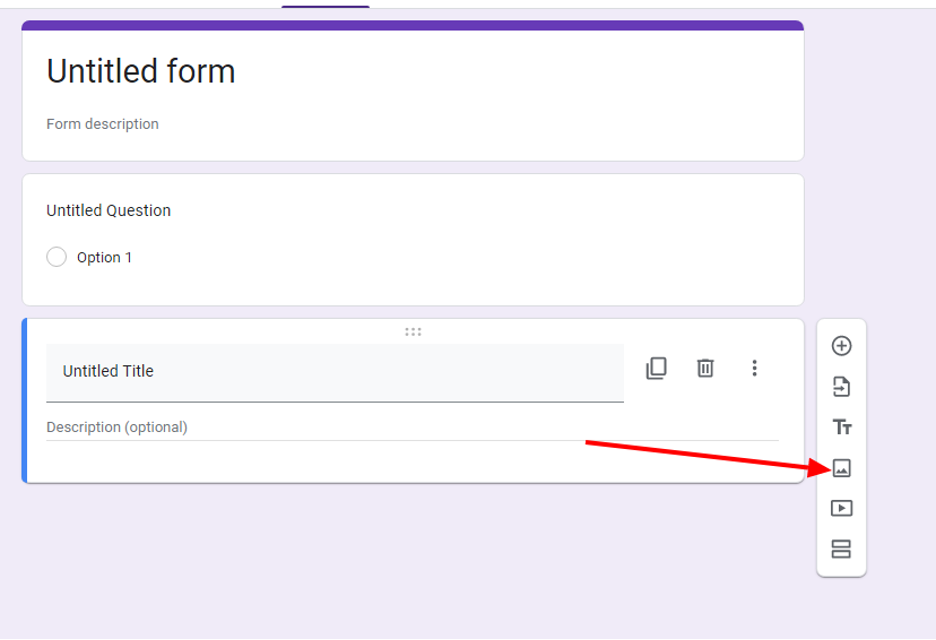
Video hinzufügen
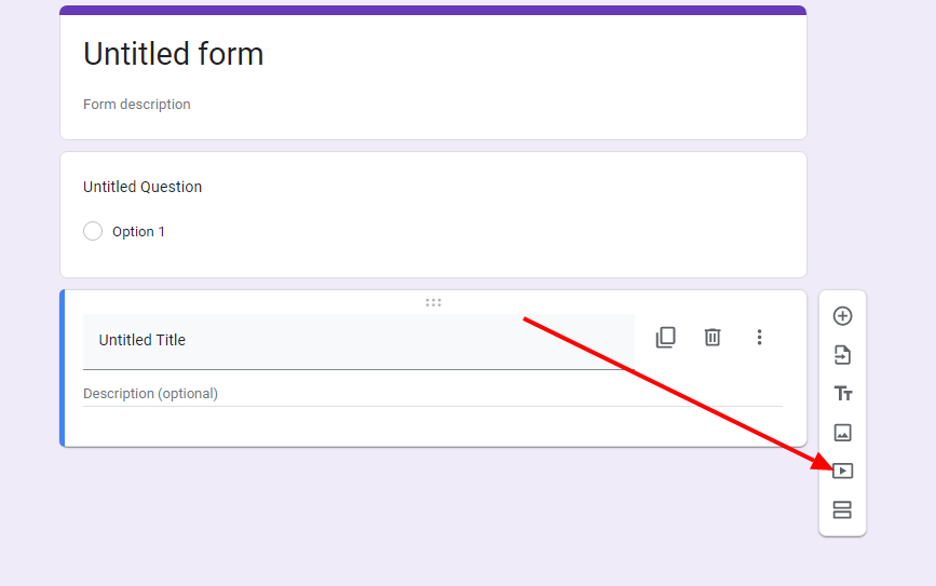
8. Korrigieren Sie die Einstellungen
Klicken Sie auf dem Bildschirm auf die Schaltfläche „Einstellungen“, um Ihr Quiz auf mehrere Einreichungen, ein Zeitlimit, einen Fortschrittsbalken oder eine Frist für Ihre Prüfung festzulegen.
Einstellungsmöglichkeit
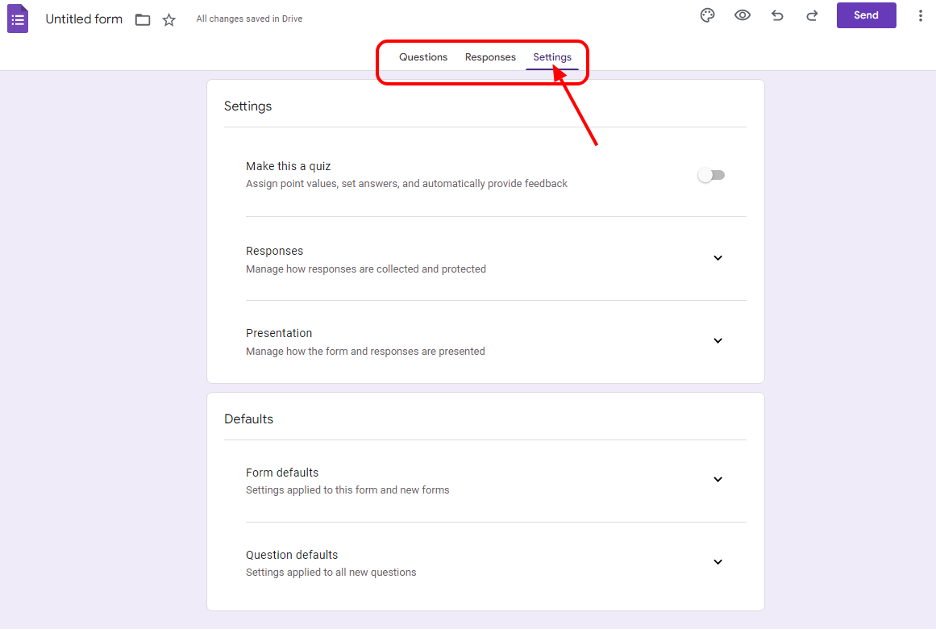
9. Teilen Sie das Quiz
Nachdem alle Fragen und Einstellungen abgeschlossen sind, besteht der wesentliche Teil eines Quiz darin, sie zu teilen. Glücklicherweise erleichtert Ihnen Google Drive das Teilen. Alles, was Sie tun können, ist auf die Schaltfläche „Senden“ oben auf dem Bildschirm zu klicken. Sie können es per E-Mail versenden, in eine Website einbetten oder über einen Link teilen.
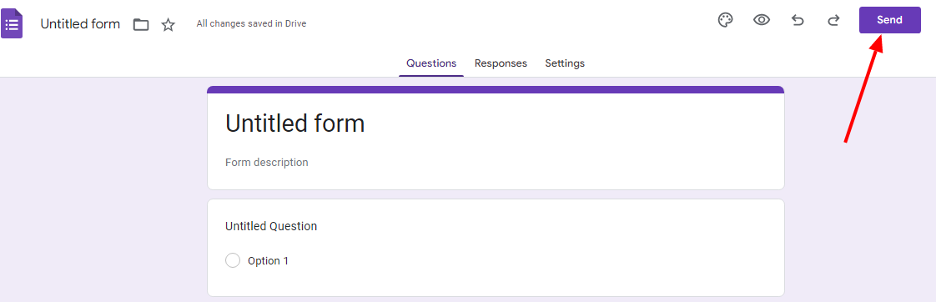
10. Überprüfung des Ergebnisses
Google Form verfügt über ein automatisches Bewertungssystem, mit dem Sie die Noten einfach einsehen und auf der Grundlage des Ergebnisses Analysen durchführen können. Um dies anzuzeigen, klicken Sie auf Ihr Formular und dann auf die Registerkarte „Antwort“. Hier können Sie alle Ergebnisse sehen. Sie können das Ergebnis auch in eine Tabelle eintragen, die Sie herunterladen können.
Registerkarte „Antwort“.
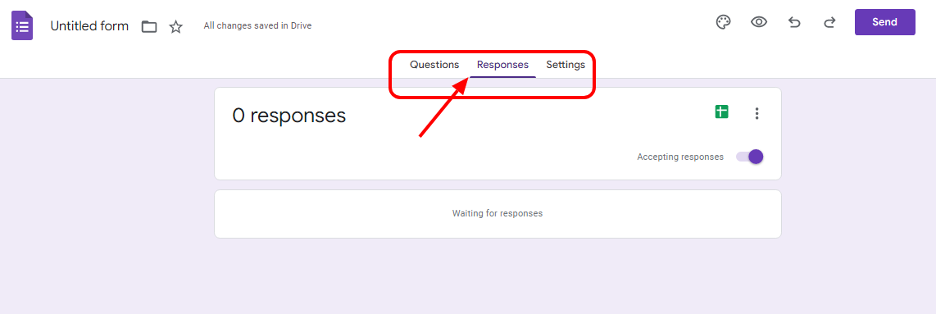
Cree su próxima prueba/examen con OnlineExamMaker